360文件恢复,小编教你360怎么恢复已删文件
- 分类:Win8 教程 回答于: 2018年02月07日 10:03:54
不少人的电脑上都安装了360安全卫士或者杀毒软件来防止病毒和木马的攻击,但是有时候360安全软件还可以有其它的用处,认真的去挖掘的话,好处多多,比如,因为手贱误删文件,这时候,就可以使用360来恢复已删文件,下面,小编就给大家分享360恢复已删文件的操作方法了。
现如今电脑办公普及化的时代,无论是个人资料还是办公资料,我们保存在存储硬盘中,给工作和生活带来了极大的便利。但同时由于电子存储设备的灵活性,有时候也会带给我们些许烦恼,例如,存储的文件被不小心删除了,下面,小编就来跟大家介绍360恢复已删文件的操作。
360怎么恢复已删文件
打开360安全软件。
在360主界面右侧有一个功能大全的区域,点击“文件恢复”工具,如果这儿没有,则点击功能大全旁边的“更多”。
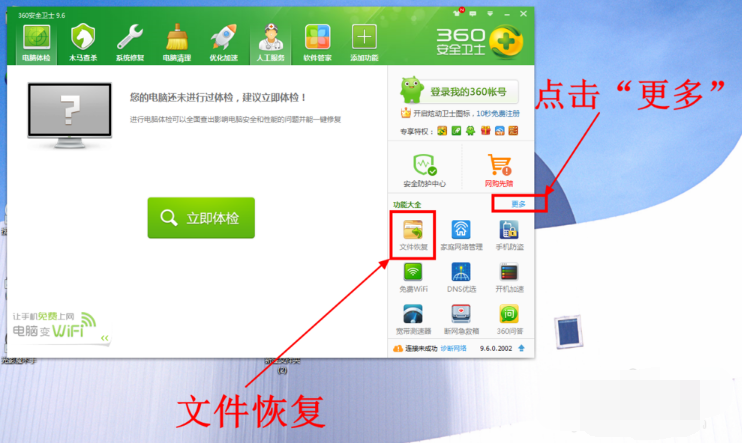
恢复已删文件图-1
打开功能大全页面后,在已添加功能中找到“文件恢复”工具并点击

文件恢复图-2
如果没有则从下方未添加功能中找到该项并添加

已删文件图-3
打开文件恢复工具后,首先选择要恢复的文件所在硬盘分区
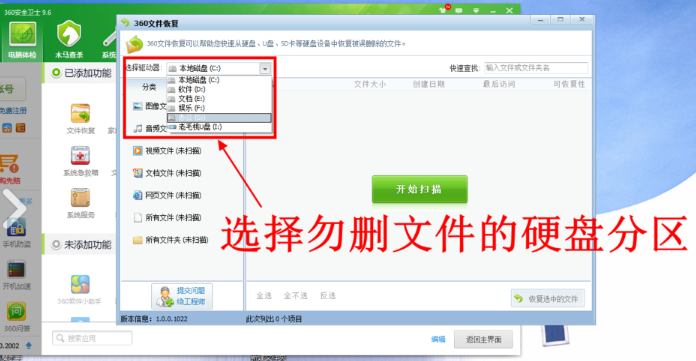
恢复已删文件图-4
选择好硬盘分区之后,点击“开始扫描”。

文件恢复图-5
等待文件恢复工具扫描选中分区中仍然可以恢复的被删除文件。

文件恢复图-6
扫描完成后,会出现可以恢复的文件列表,每个文件的最后面均有可恢复性高低。

360图-7
选中需要恢复的文件,然后点击窗口右下角的“恢复选中的文件”。

恢复已删文件图-8
在新打开的对话框中选择文件恢复后的存储路径

360图-9
选择好存储路径后点击“确定”。

已删文件图-10
恢复完成后就打开选择的存储路径查看恢复的文件。
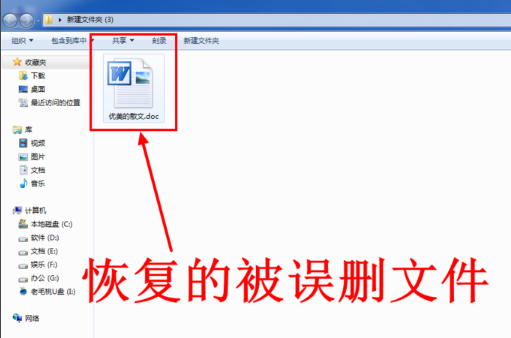
已删文件图-11
以上就是360恢复已删文件的操作方法了。
 有用
26
有用
26


 小白系统
小白系统


 1000
1000 1000
1000 1000
1000 1000
1000猜您喜欢
- 键盘驱动不兼容,小编教你键盘驱动不兼..2018/04/19
- aspx文件怎么打开,小编教你如何打开as..2018/07/16
- word的空白页,小编教你word怎么删除空..2018/05/22
- office,小编教你office2010激活工具怎..2018/09/19
- 练习win8系统怎么安装2019/03/20
- 系统重装后没有声音怎么办..2020/05/21
相关推荐
- 电脑怎么重装系统教程win82022/09/08
- win8密钥操作教程2017/10/25
- 为你解答win8运行怎么打开2019/01/02
- 电脑怎么重装系统win8.12022/11/11
- 守望先锋配置,小编教你守望先锋配置要..2018/03/24
- vba是什么,小编教你怎样使用Excel vba..2018/09/01

















